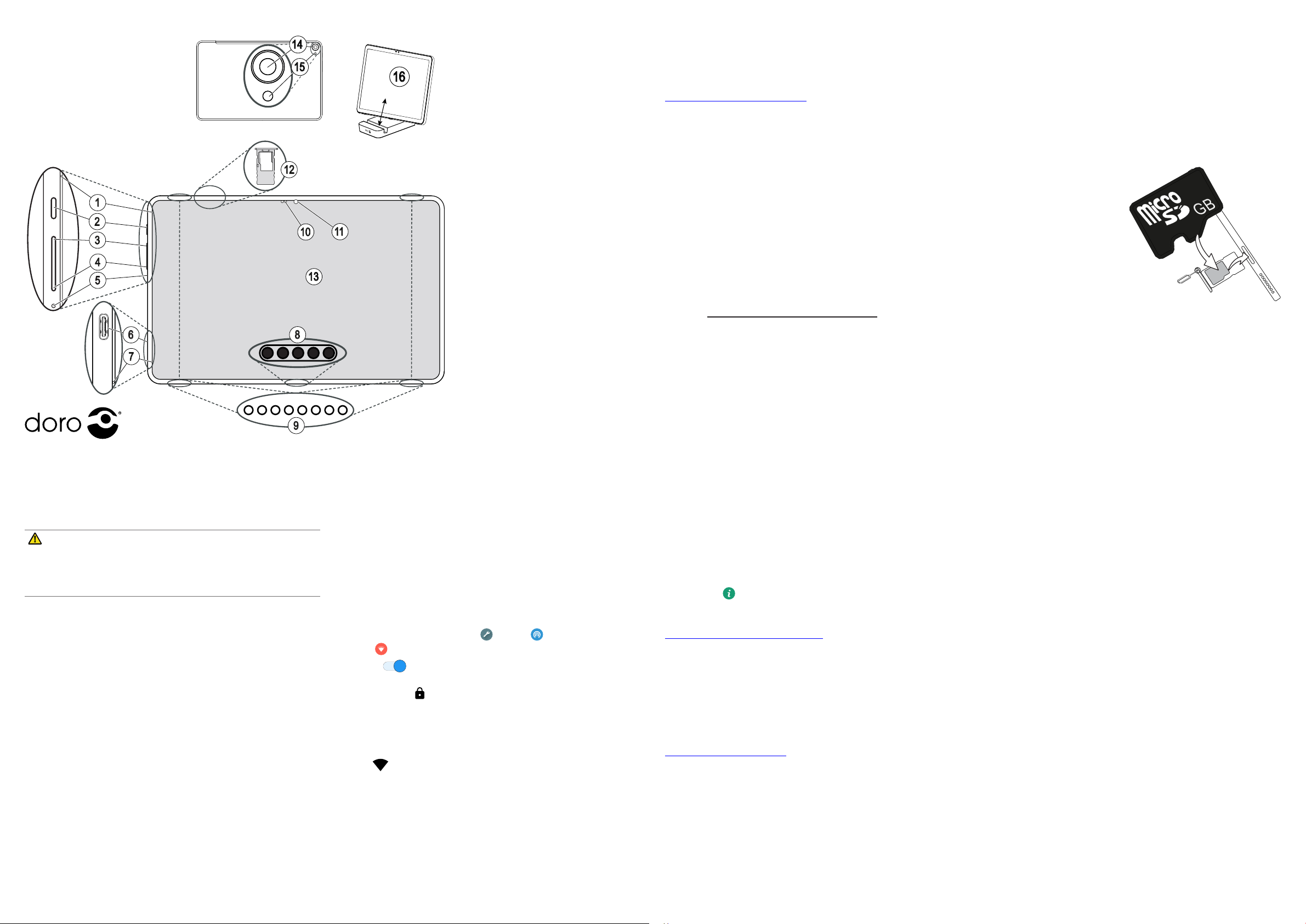3 3
4 4
6 6
7 7
10 10
9 9
8 8
11 11
1 1
2 2
12 12
13 13
5 5
1. Eer
2. Aan-uitknop, houd dez
ingedrukt om de table
te schak
3. T
4. T
5. Resetping, druk in me
of iets derg
opnieuw op te st
6. USB T, voor het opladen v
debaerijofaansluingopander
appara
of headset
7. T
8. T (voor het
compabelet
9. 4 x luidsprek
10. Nabijheids-/lichtsensor, passen
het display aan op basis v
omgevingslicht en schak
display uit w
11. Camer,sele-camer
12. Geheugenk
13. Aanr
14. Camer
15. Flitser
16. Bureaus
Dunne sleuf: Alleen tablet
Brede sleuf: T-
hoesaccessoire
1. UW T
Deeers
behorende items en appar
zoda
V
wwwof neem cont
Hulplijn. W
wordtg
• De meegelever
mogelijknietcompa
• Hetuiterlijkendespecica
worden g
• BijuweigenDoro-le
k
u ze k
2. AAN DE
V
nodig:
• Wiverbinding.Uhebteenwitoeg
toeg
start,w
Zie ook “7. V
• Geheugenkaart(op
gebruik
u meer bestanden, f
eengeheugenk
uw geheugenk
geheugenk
• Google™-account : Om uw nieuwe t
gebruik
als u er nog geen hebt, wan
wordt u s
W
te bedenk
worden gGmail™, Google Drive™, Google Photos™
enandereGoogle-pr
3. DE GEHEUGENKAAR
(OP
1. Gebruik het meegele-
verdeuitw
del om de kaarthouder uit
te werpen door de dunne
kan
te drukk
de pen loodrecht op het
ga
of de pen niet te beschadigen.
2. T
de houdersleuf
3. Plaats de geheugenk
in de houder
degeheugenk
Geschiktkaarype:Micr
4. Plaatsdek
NB! Mogelijk moet u de tablet opnieuw op
om de geheugenk
4. UW T
Het kan zijn da
om hem meteen t
toest
VOORZICHTIG
Gebruikalleendebaerijen,laderenaccessoir
speciek
accessoires k
engar
Steekhetkleineuit
indelaadaansluing(USBtypeC)opdetabletenhetander
in de muurlader die u op een wandst
5. DE T
NB! Als u uw tablet inschak
toepassingen misschien worden bijgewerkt. Hiervoor is een
internetverbinding nodig en dit k
Detabletk
• Houddeaan/uit
• W
• V
internet en uw nieuw
• Loginmeteenbest
account aan.
6. OPST
De eers
geopend.V
7. VERBINDING MAKEN
Metdez
verz-
werksit
hetinterne
is ook vaak beschikbaar op werkplekk-
k-
k
omverbindingtemak
voorhetdr
noggeenint
vindtuhierdeinstrucesdaarvoorterug.
1. TikophetHome-schermop
Mijn
Interne
Wi instellen
.
2. Druk in om in te schak
worden in een lijs
of beveiligd ( )zijn.
3. Tikophetgew
V
.
4. V
Tik op
W
om het wachtw
weer te g
Tip: verschijnt in de st
Ukun
in het meldingspaneel. Om het meldingspaneel te openen, veegt
u de statusbalk omlaag.
NB!V
uverbindingmaakt.Alswiisingeschak
automaschverbindingmethetne
bereik van dat netwerk k
moet u inloggen op een interne
netwerk krijgt.
8. DE T
Als u de tablet moet her
en niet reag
aan-uitknop
langer dan 8 seconden
ingedrukt om het t
hers
Ukuntookv
resetpeng
9. HULP EN
Druk op
Hulp
voor st
funcesvanuwtable
Onders
hps://.
Doro T
Google-apps,zoda
Search,GoogleMaps,Chr
nog veel meer – helemaal klaar voor u, z
vank
fa
nummers,lmseng
Onders
hps://
Selecteerdeappwaarvooruhulpnodighebt.
Hulp op afs
MetQuickSupportvanT
u technische onder
ofanderslimapparaa
op afs
Doro T
SnelstSnelst
NederlandsNederlands
OVERZICHT
OVERZICHT T